todesk远程控制设置录像文件保存位置的方法
时间:2023-11-22 11:05:11作者:极光下载站人气:110
todesk远程控制软件是方便且强大的操作软件,大家常常通过这款软件进行远程控制电脑来操作,而其中我们被控制的电脑在进行录像保存文件的时候,想要快速的查看到自己录像保存文件的位置,那么我们可以从todesk中将录像保存文件位置进行修改成自己比较熟悉的保存位置即可,而想要将其修改只需要进入到基本设置的窗口中即可找到录像保存位置功能进行修改操作,操作起来是很简单的,下方是关于如何使用todesk远程控制软件设置录像保存路径的具体操作方法,如果你需要的情况下可以看看方法教程,希望对大家有所帮助。
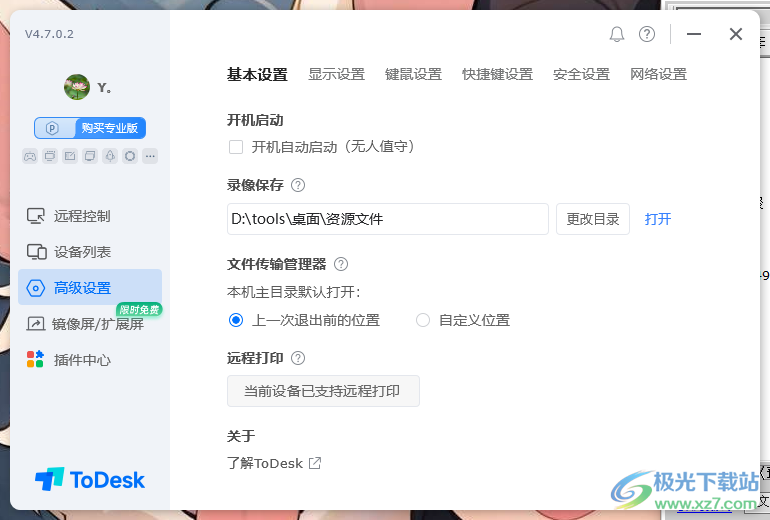
方法步骤
1.首先,我们需要在电脑中将todesk远程控制软件找到之后进行双击运行。
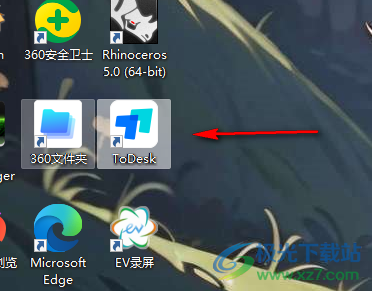
2.这时,你可以即可进入到todesk的操作页面中,在页面上可以进行查看设备代码以及临时密码等,在左侧点击【高级设置】选项进入。
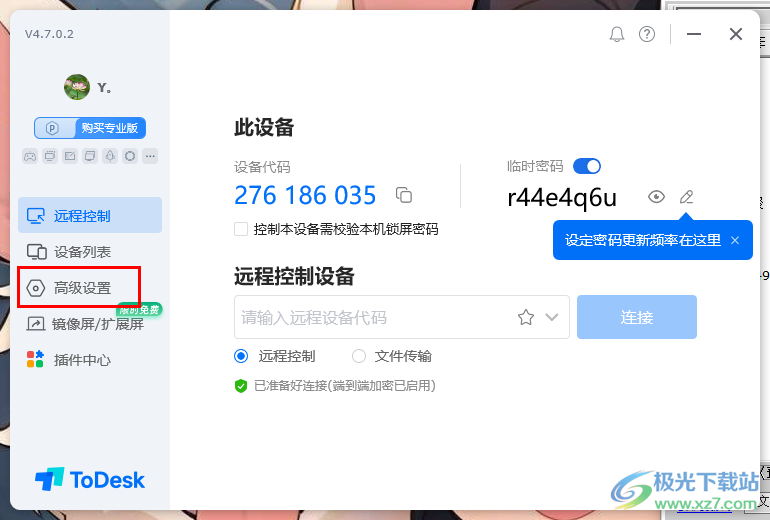
3.来到了基本设置的窗口中之后,在页面的右侧位置即可查看到录像保存功能,将该选项后面的【更改目录】选项按钮进行点击。
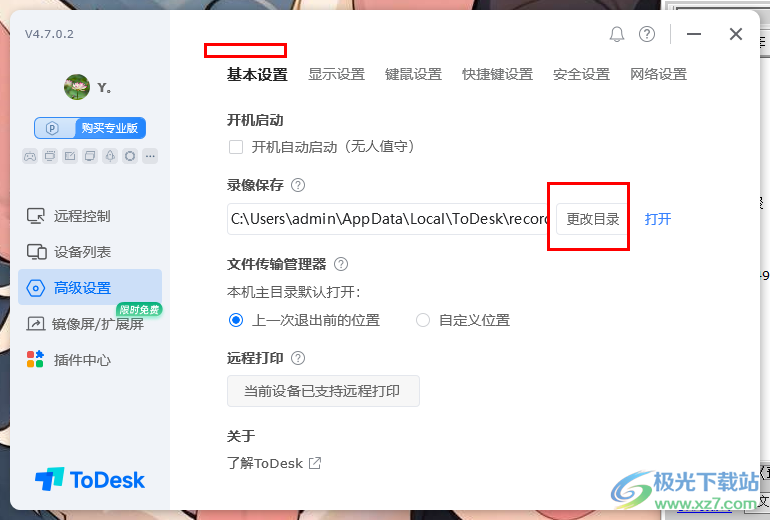
4.随后即可打开一个本地文件夹窗口,我们需要根据自己的要求来选择要进行保存录像文件的路径文件夹,如图所示。
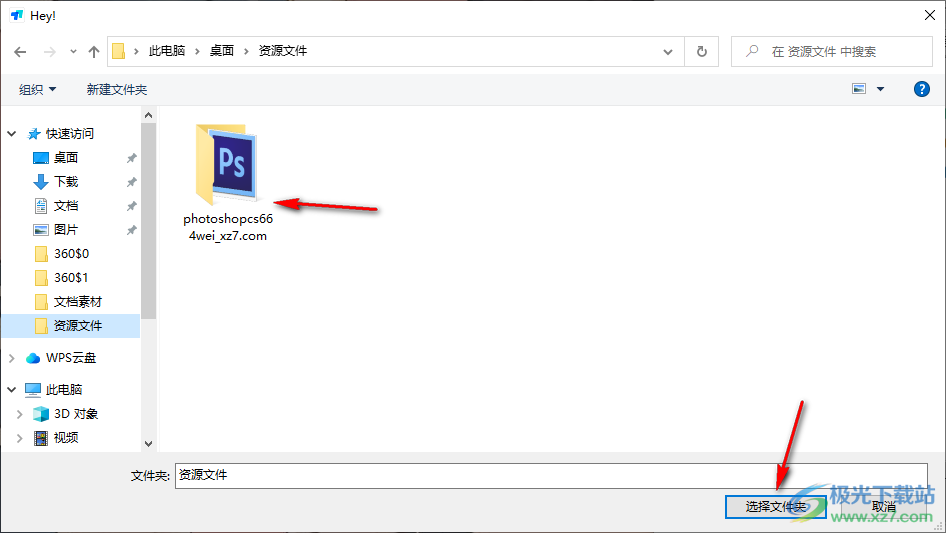
5.当我们设置好之后返回到基本设置的窗口中,就可以看到录像保存的位置已经更改成自己设置的位置路径了,如图所示。
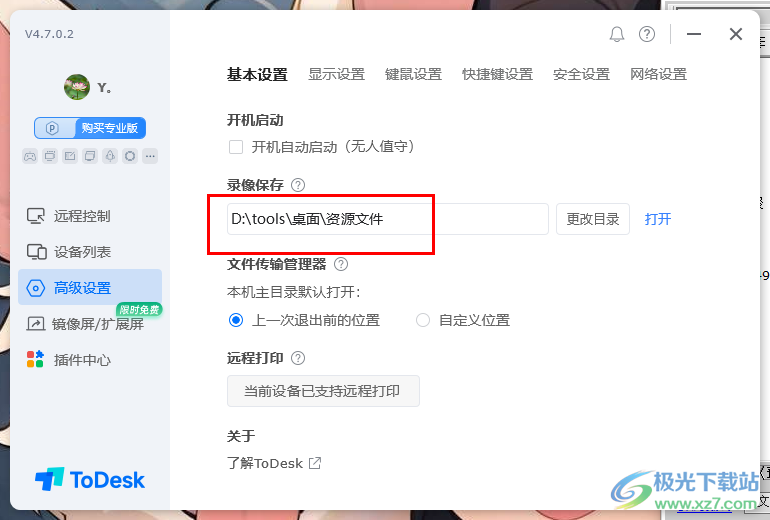
以上就是关于如何使用todesk远程控制设置录像保存位置的具体操作方法,我们可以将录像保存位置更改成自己喜欢且习惯使用的路径,这样方便自己随时查看和搜索该文件内容,设置方法按照上述方法进行简单的操作一下即可,感兴趣的话可以试试。

大小:84.2 MB版本:v4.7.5.3环境:WinAll, WinXP, Win7, Win10
- 进入下载
相关推荐
相关下载
热门阅览
- 1百度网盘分享密码暴力破解方法,怎么破解百度网盘加密链接
- 2keyshot6破解安装步骤-keyshot6破解安装教程
- 3apktool手机版使用教程-apktool使用方法
- 4mac版steam怎么设置中文 steam mac版设置中文教程
- 5抖音推荐怎么设置页面?抖音推荐界面重新设置教程
- 6电脑怎么开启VT 如何开启VT的详细教程!
- 7掌上英雄联盟怎么注销账号?掌上英雄联盟怎么退出登录
- 8rar文件怎么打开?如何打开rar格式文件
- 9掌上wegame怎么查别人战绩?掌上wegame怎么看别人英雄联盟战绩
- 10qq邮箱格式怎么写?qq邮箱格式是什么样的以及注册英文邮箱的方法
- 11怎么安装会声会影x7?会声会影x7安装教程
- 12Word文档中轻松实现两行对齐?word文档两行文字怎么对齐?
网友评论